Como verificar o sensor de impressão digital quando não está funcionando
Este é um guia detalhado de como você deve fazer primeiro quando precisar pressionar o sensor de impressão digital várias vezes para marcar o ponto ou em qualquer caso em que sinta que o sensor não está funcionando.
-------------------------------------------------- -------------------------------------------------- ----------------------------------
Etapa 1. Confirme se seu dispositivo é baseado na plataforma Linux ou ST.
Linux: VF30 Pro, W1 Pro, W2 Pro, EP300 Pro, C2 Pro, OA1000 Profissional, A350, M5 Plus
ST: T5 Pro, M5 Pro, VF30, VP30, P7, M7, T5, M5, D200, OC500, OC580, TC580, TC500
Contacte o seu fornecedor se o seu dispositivo não estiver listado.
Etapa 2. Obtenha fotos de impressões digitais.
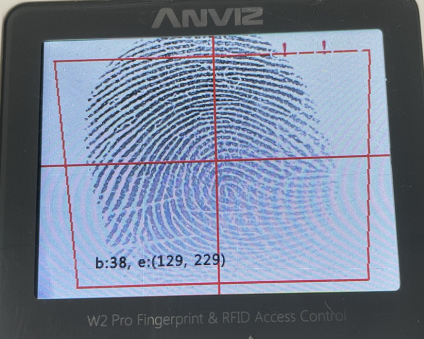
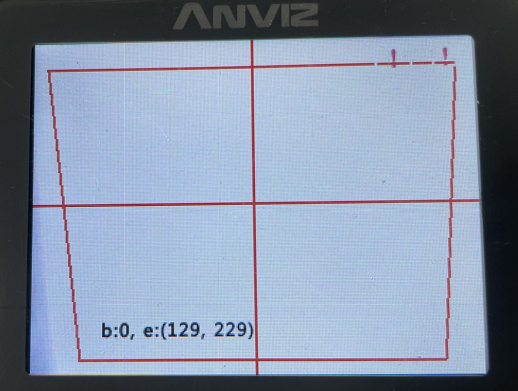
- Se o seu dispositivo for baseado na plataforma Linux,
2. Coloque o dedo no sensor, as impressões digitais aparecerão na tela.
(C2 slim e M-Bio são os modelos baseados na plataforma Linux sem tela, portanto esta etapa não está disponível para eles.)
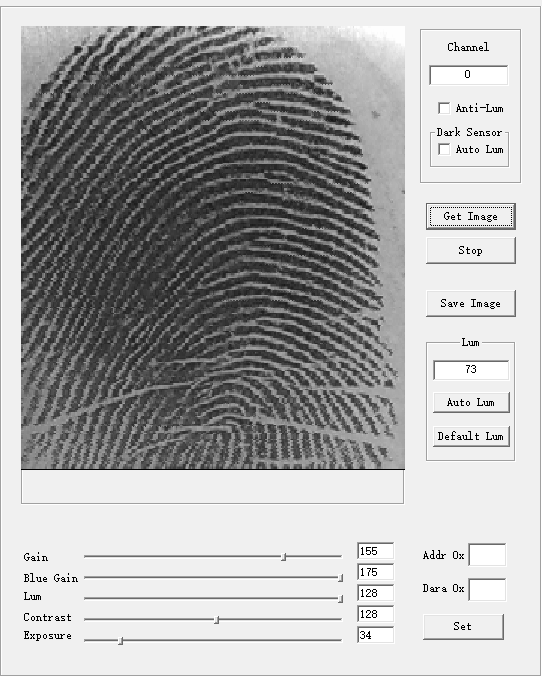
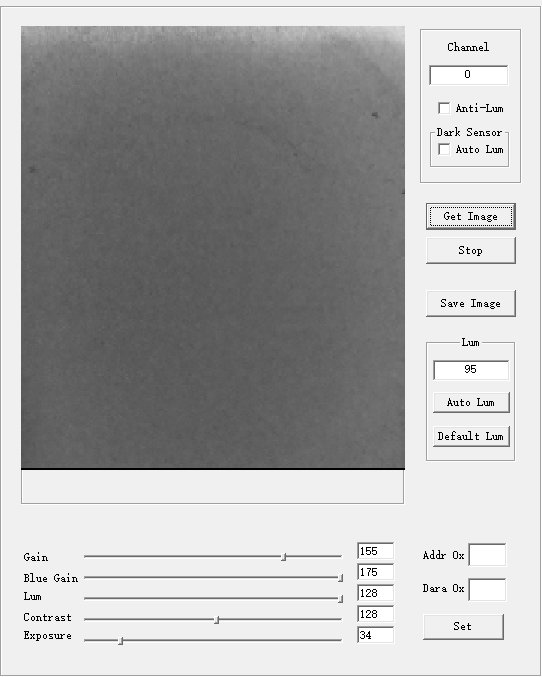
- Se o seu dispositivo for baseado na plataforma ST,
2. Conecte o dispositivo ao PC com um cabo de rede e execute a ferramenta.
3. Clique em “Obter imagem” e você poderá ver as impressões digitais ao colocar o dedo no sensor.
Passo 3. Avalie as fotos.
Se estiver claro, o sensor de impressão digital não deve ser um problema.
Se estiver quebrado, envie as fotos para nossa equipe de suporte e nós o ajudaremos com o problema.
Ainda precisa de ajuda?
1.Você pode obter respostas sobre outros Anviz dispositivos aqui. Clique aqui(Anviz Perguntas frequentes).
2.Se precisar de mais ajuda, envie um ticket aqui(Enviar ticket de problema) ou deixe uma mensagem em nossa comunidade(comunidades.anviz.com). A Nossa Equipa
